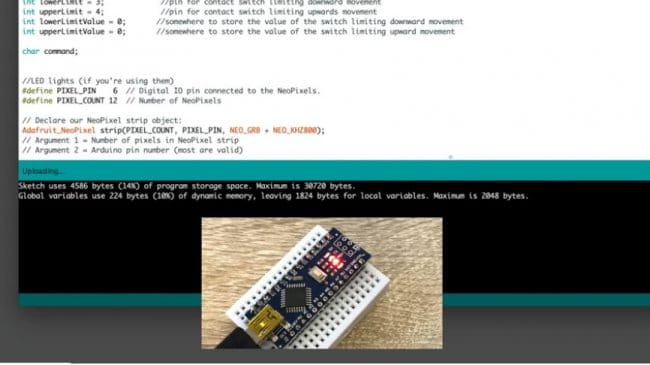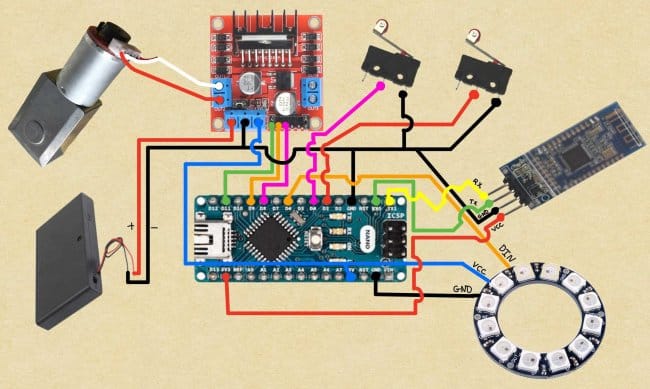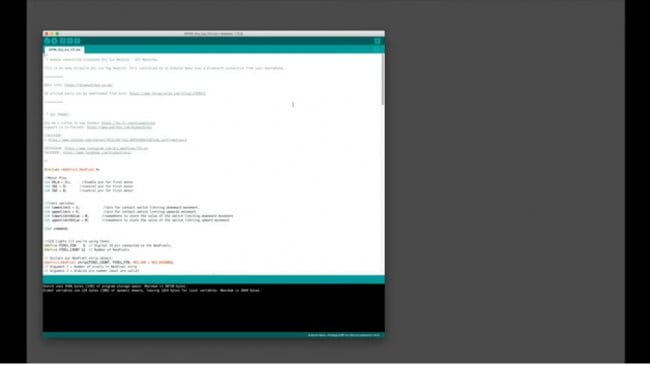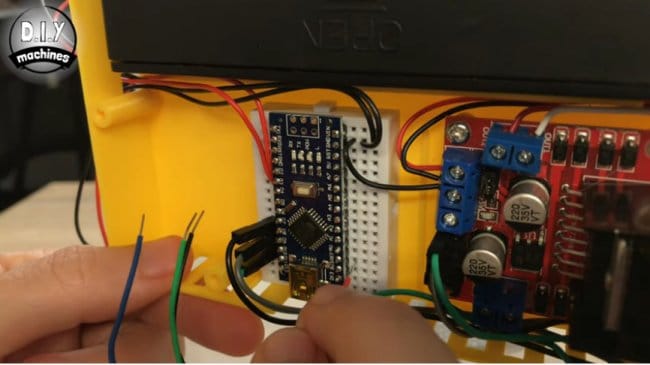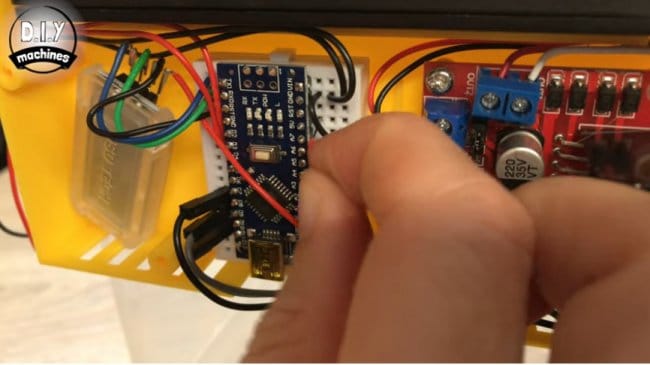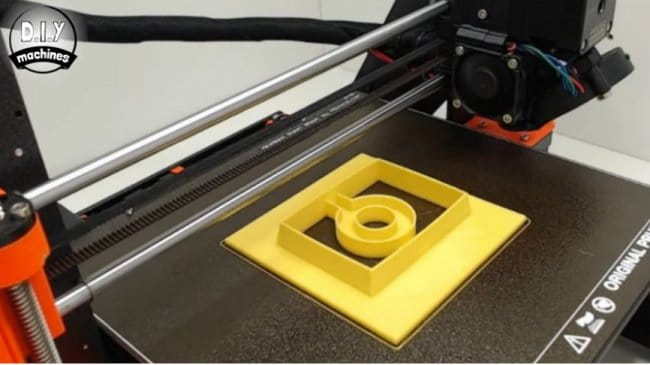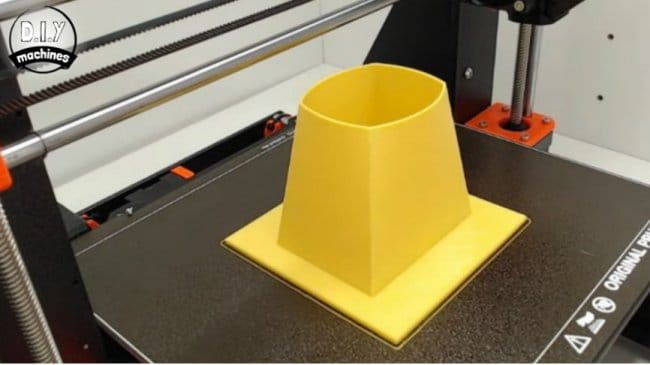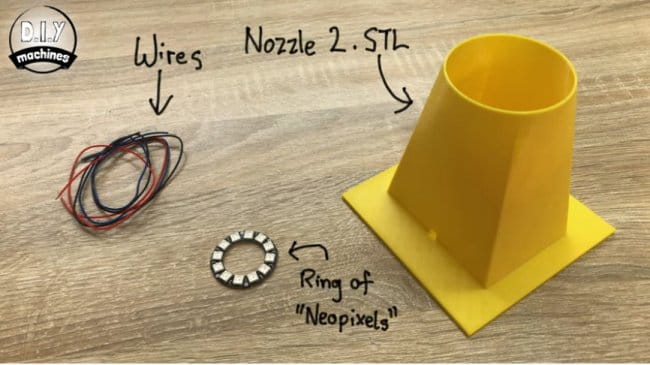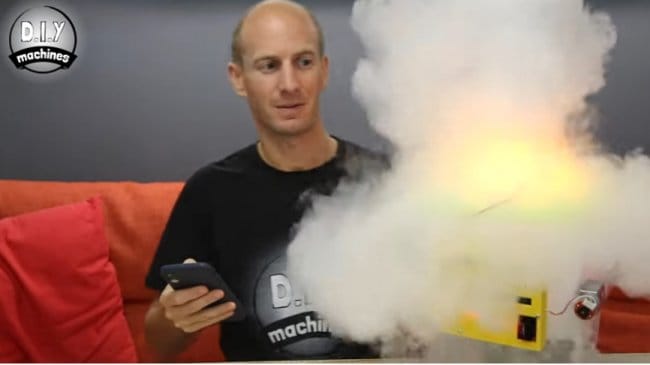
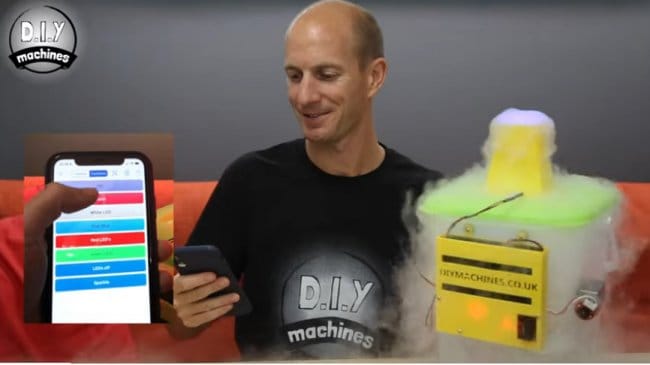

Для различны эффектов в местном театре понадобился генератор тумана. Покупка такого аппарата не вписывается в бюджет театра, и тогда мастер решил сделать его самостоятельно.
Инструменты и материалы:
—Arduino Nano;
-Контроллер L298N;
-Держатель батареи АА на 8 ячеек;
-Батареи АА -8 шт.;
-Макетная плата;
— Двигатель постоянного тока 12 В;
-Модуль Bluetooth HM10;
-Концевые выключатели — 2 шт.;
-Стакан для карандашей;
-Крепеж;
-Провода;
-Пластиковая емкость;
-Светодиодная панель;
-Клеевой пистолет;
-Электрическая отвертка;
-3D-принтер;
-Сухой лед;
Шаг первый: 3D-печать
Для реализации проекта нужно напечатать несколько деталей. Скачать файлы для печати можно на этом сайте.
Dry_Ice_Arms.STL — эта деталь печатается PLA с 60% заполнением, чтобы дольше выдерживать как холодные, так и горячие температуры. Мастер настроил высоту слоя 0,2 мм и опоры.
Остальные детали так же печатаются с использованием PLA, высота слоя и процент заполнения не важны.
Electronics_Holer Top.STL
Electronics_Holer Bottom.STL
Limit_Arm.STL
Шаг второй: установка двигателя
Для этого шага нужен держатель для стакана, который был напечатан ранее.
Мастер помещает канцелярский стакан в держатель. Опускает его внутрь контейнера, а затем отмечает крепежные отверстия так, чтобы узел мог двигаться вверх и вниз, не сталкиваясь со стенками контейнера.
Сверлит по меткам два отверстия 8 мм.
Отмечает и сверлит отверстия для крепления двигателя. Вал мотора должен устанавливаться в ранее просверленное отверстие.
Закрепляет мотор.
Шаг второй: установка держателя
Устанавливает в паз держателя гайку. Надевает держатель на вал двигателя и стопорит болтом.
С другой стороны, устанавливает болт.
На болт накручивает ограничитель. Регулировку ограничителя будет производить позже.
Шаг третий: монтажная коробка
Печатает монтажную коробку.
Закрепляет в коробке модуль L298N.
Закрепляет коробку на контейнере.
Шаг четвертый: Ардуино
Устанавливает Arduino на макетную плату, таким образом, чтобы слева от платы было два ряда монтажных отверстий, а справа три ряда.
Подключает Ардуино к компьютеру. Выставляет в настройках тип платы «Arduino Nano», процессор ATmega328P.
Загружает код.
https://diymachines.co.uk/projects/bluetooth-contr...
После загрузки кода приклеивает плату в корпус.
Шаг пятый: АКБ
Устанавливает в батарейный отсек восемь батареек АА. Приклеивает отсек термоклеем. Положительный провод закрепляет к верхней, а отрицательный к средней клемме боковой колодки модуля.
Шаг шестой: подключение мотора
Наращивает провода питания двигателя и подключает их. Для подключения нужно всего два провода — белый и красный. Они подключаются так: белый — верхняя колодка правая клемма, красный — верхняя колодка левая клемма.
Остальные провода можно демонтировать.
Шаг седьмой: монтаж схемы Ардуино — L298N
Теперь нужно соединить перемычками Ардуино и драйвер мотора. Ставит перемычку между землей обеих плат.
Демонтирует перемычку ниже клеммной колодки и устанавливает перемычки:
Enable A — Digital 11
Input 1 — Digital 9
Input 2 — Digital 8
Шаг восьмой: концевые выключатели
Теперь нужно установить два концевых выключателя.
Припаивает к выходам концевиков провода.
Провода протягивает в отверстие сбоку монтажной коробки. Подключает один провод каждого выключателя к земле. Вторые провода подключает один к «4», второй к «3».
Подключает Ардуино к ПК и открывает Arduino IDE. Выставляет скорость передачи 9600.
Наносит на болт, на котором устанавливается ограничитель, термоклей. Закручивает ограничитель. Термоклей застынет и гайка ограничителя будет зафиксирована на болту.
Включает питание. Прописывает в Arduino IDE букву D пока стакан не опустится до точки, где он не будет ни за что цеплять. Наносит на концевой выключатель, подключенный к «4», термоклей и фиксирует его на выключение в крайнем верхнем положении.
Опускает стакан почти до конца. Закрепляет второй концевой выключатель.
Шаг девятый: блютус-модуль
Дальше припаивает провода к контактам HM10.
Подключает провода в следующем порядке:
Провод от VCC на модуле Bluetooth к 3,3 В на Ардуино.
Провод заземления к заземлению.
Провод, идущий от TХ на модуле блютус, к RХ на Ардуино.
RХ на HM10 к TХ Arduino Nano.
Шаг десятый: подключение Ардуино к АКБ
Питание на Ардуино мастер подает, установив перемычку между нижней клеммой правой колодки драйвера и 5В Ардуино.
Шаг одиннадцатый: сопла
Мастер сделал два варианта сопел. Одно для густого тумана,
второе для эффекта «извержение вулкана». Во втором варианте в сопло устанавливается светодиодная RGB-панель.
Мастер печатает на принтере первое сопло.
Вырезает в крышке отверстие и приклеивает сопло к крышке.
Печатает сопло «вулкан».
Теперь нужно собрать его.
Припаивает провода и пропускает их в отверстие в нижней части сопла.
Приклеивает светодиодную панель к внутренней перегородки сопла. Приклеивает сопло к крышке (для каждого сопла своя крышка).
Подключает провода к Ардуино в следующем порядке:
Панель: Ардуино
IN — D6
VCC — 5 В
GND — GND
Электроника вся подключена и мастер устанавливает крышку.
Шаг двенадцатый: установка соединения блютус
Чтобы подключиться через Bluetooth, нужно загрузить приложение на телефон. Мастер использует устройство Apple и загружает приложение под названием «HM10 Bluetooth Serial».
Для управления стаканом нужно:
отправить «U», чтобы переместить стакан вверх
отправить ‘D’, чтобы переместить стакан вниз.
Для управления светодиодами:
‘R’ для красного
‘B’ для синего
«G» для зеленого
‘W’ для белого
«О», чтобы выключить светодиоды.
Шаг тринадцатый: проверка
Для проверки работы аппарата нужен сухой лед и горячая вода.
В контейнер нужно налить горячую (не кипяток) воду. Сухой лед засыпается в стакан. Контейнер закрывается крышкой с нужным соплом.
Теперь нужно отправить команду опустить стакан со льдом в воду (чем ниже опускается стакан, тем гуще дым).
Весь процесс по изготовлении генератора дыма можно посмотреть на видео.

Доставка новых самоделок на почту
Получайте на почту подборку новых самоделок. Никакого спама, только полезные идеи!
*Заполняя форму вы соглашаетесь на обработку персональных данных